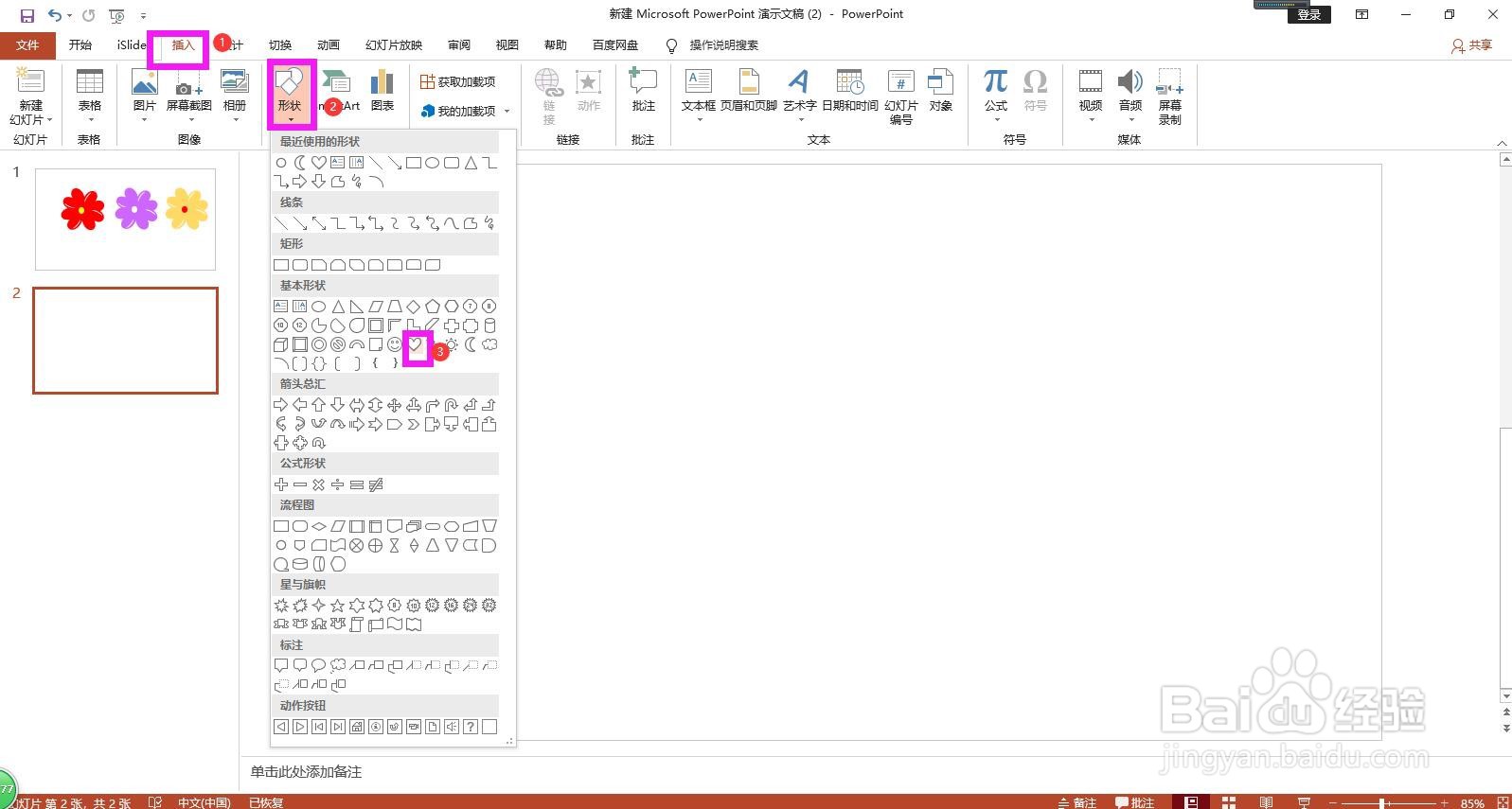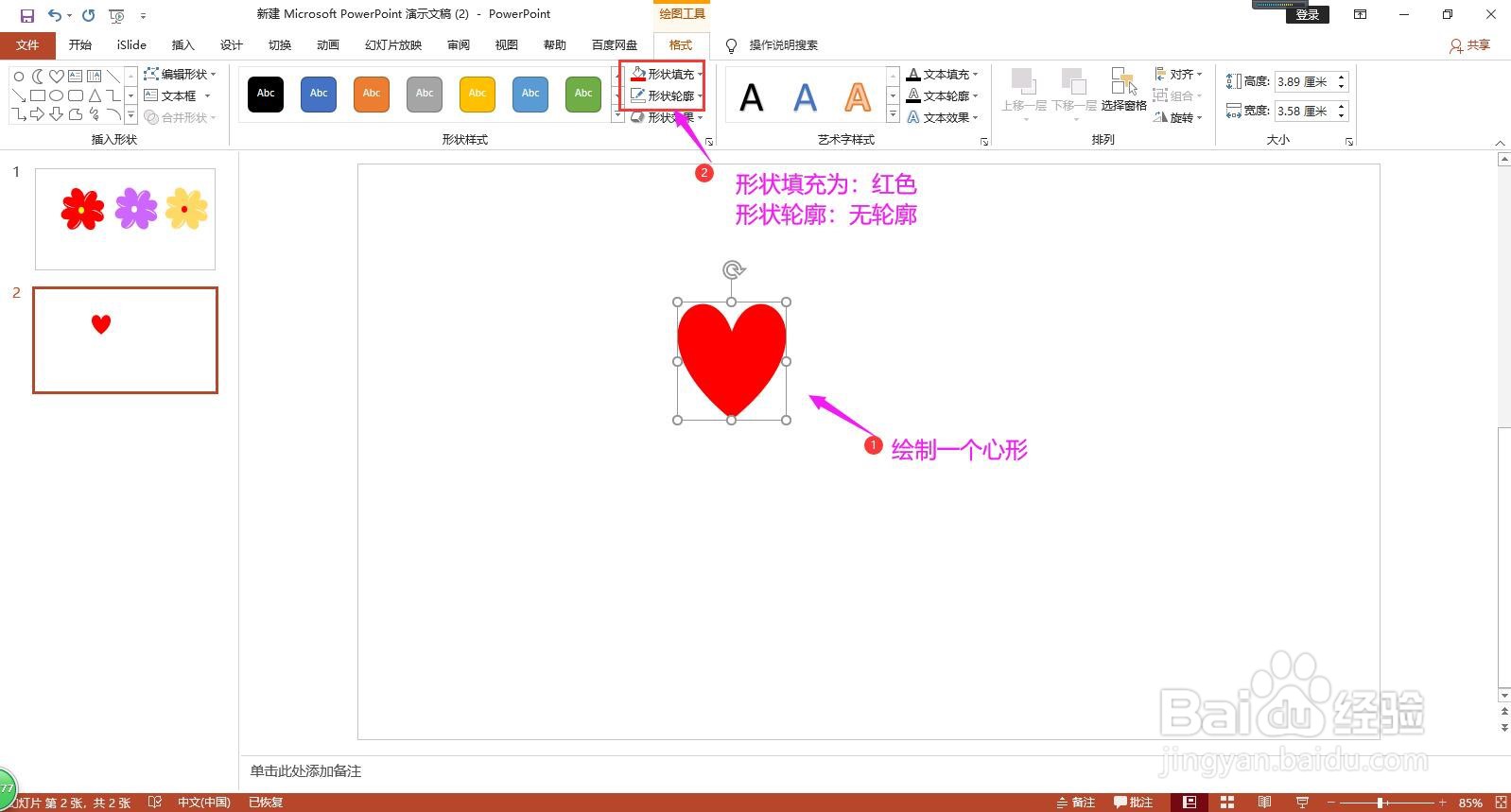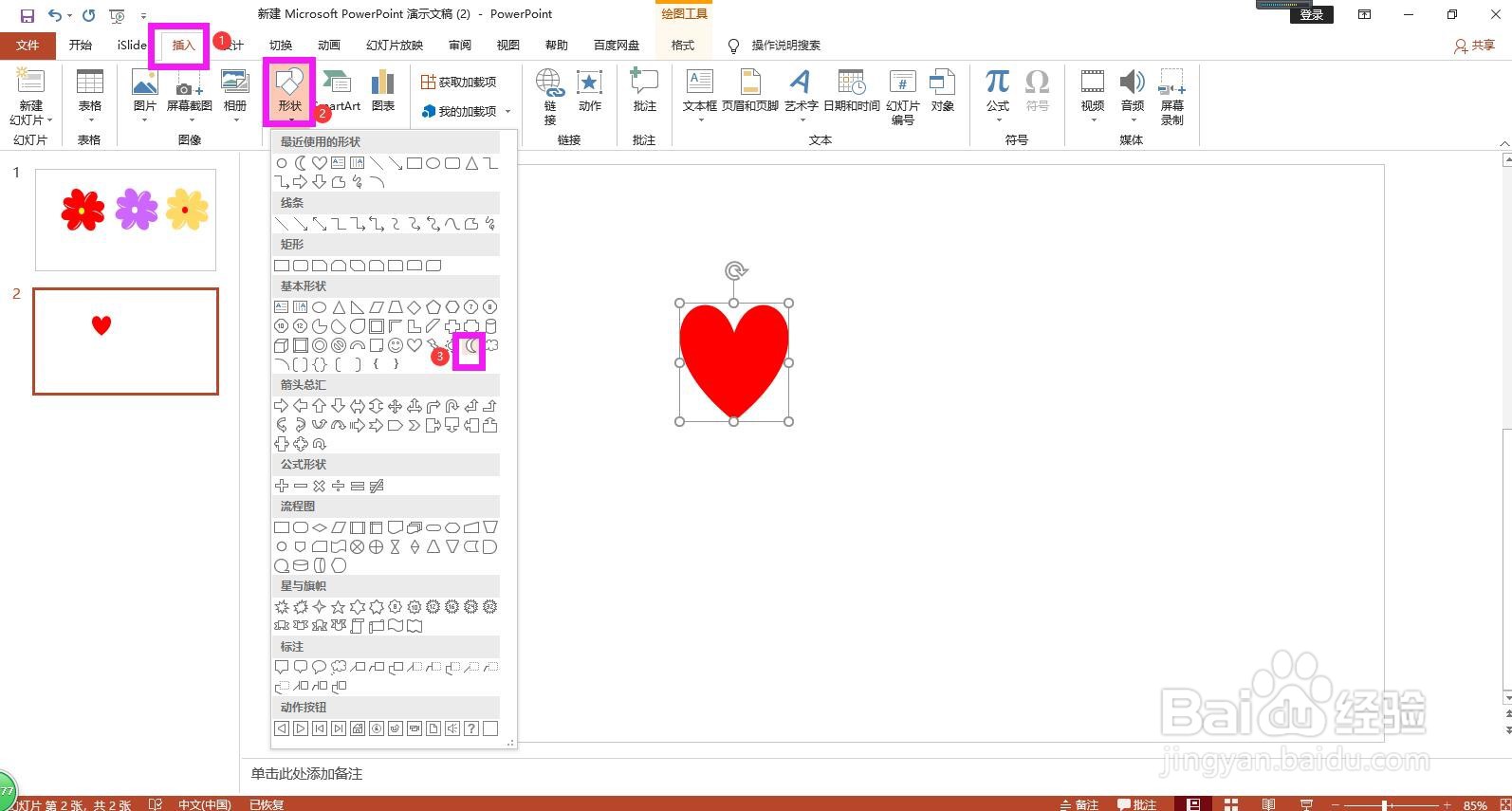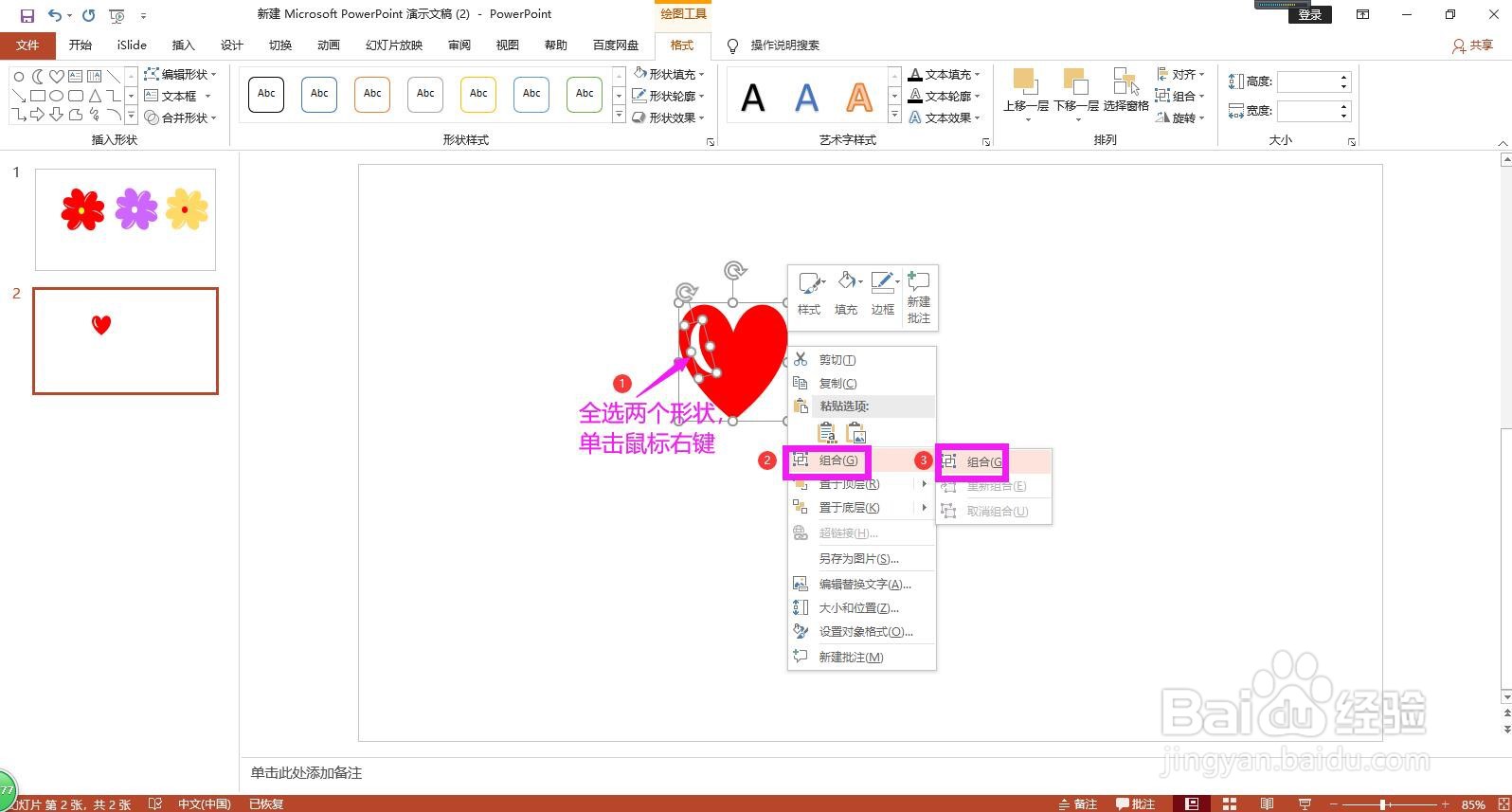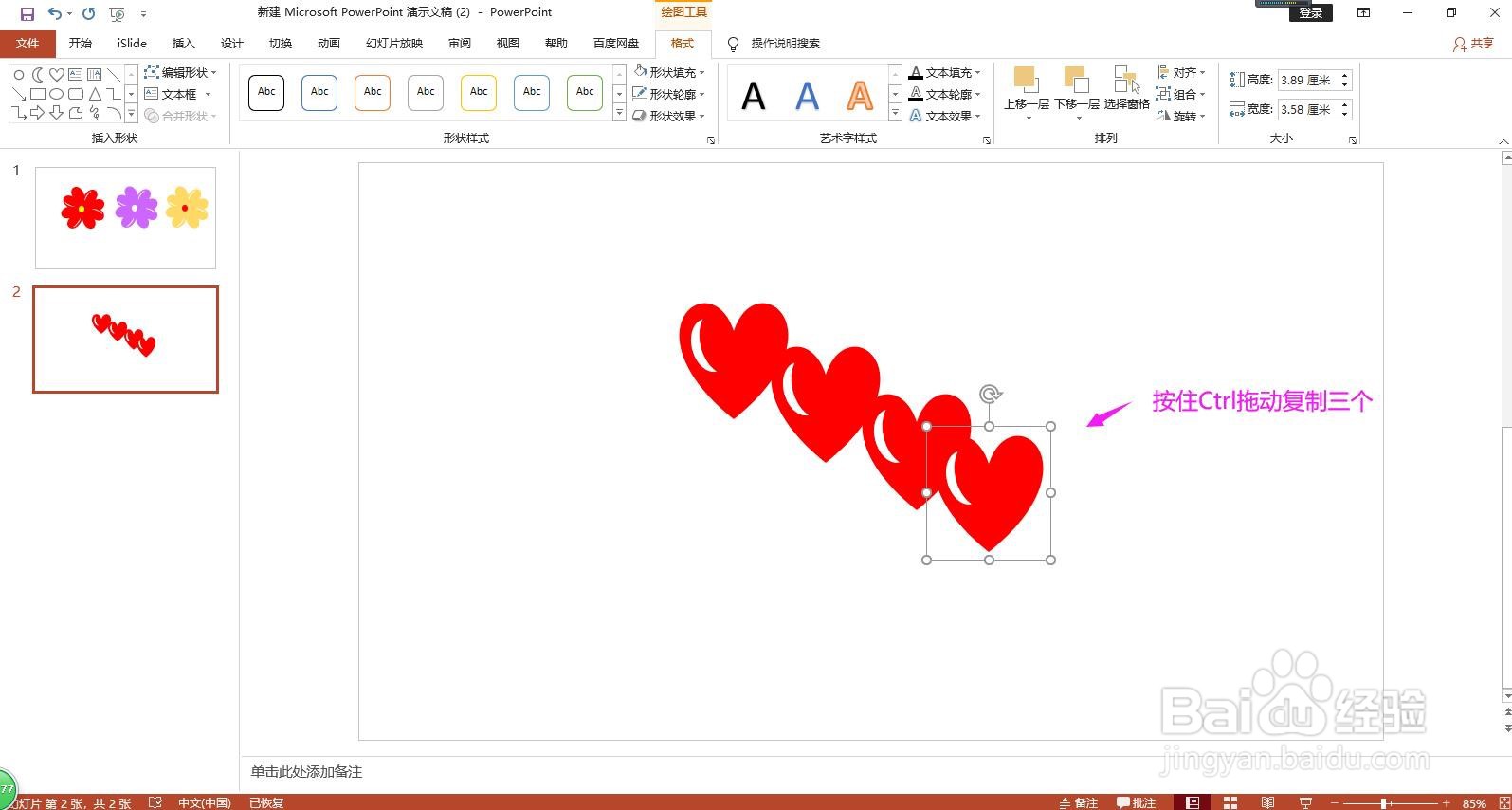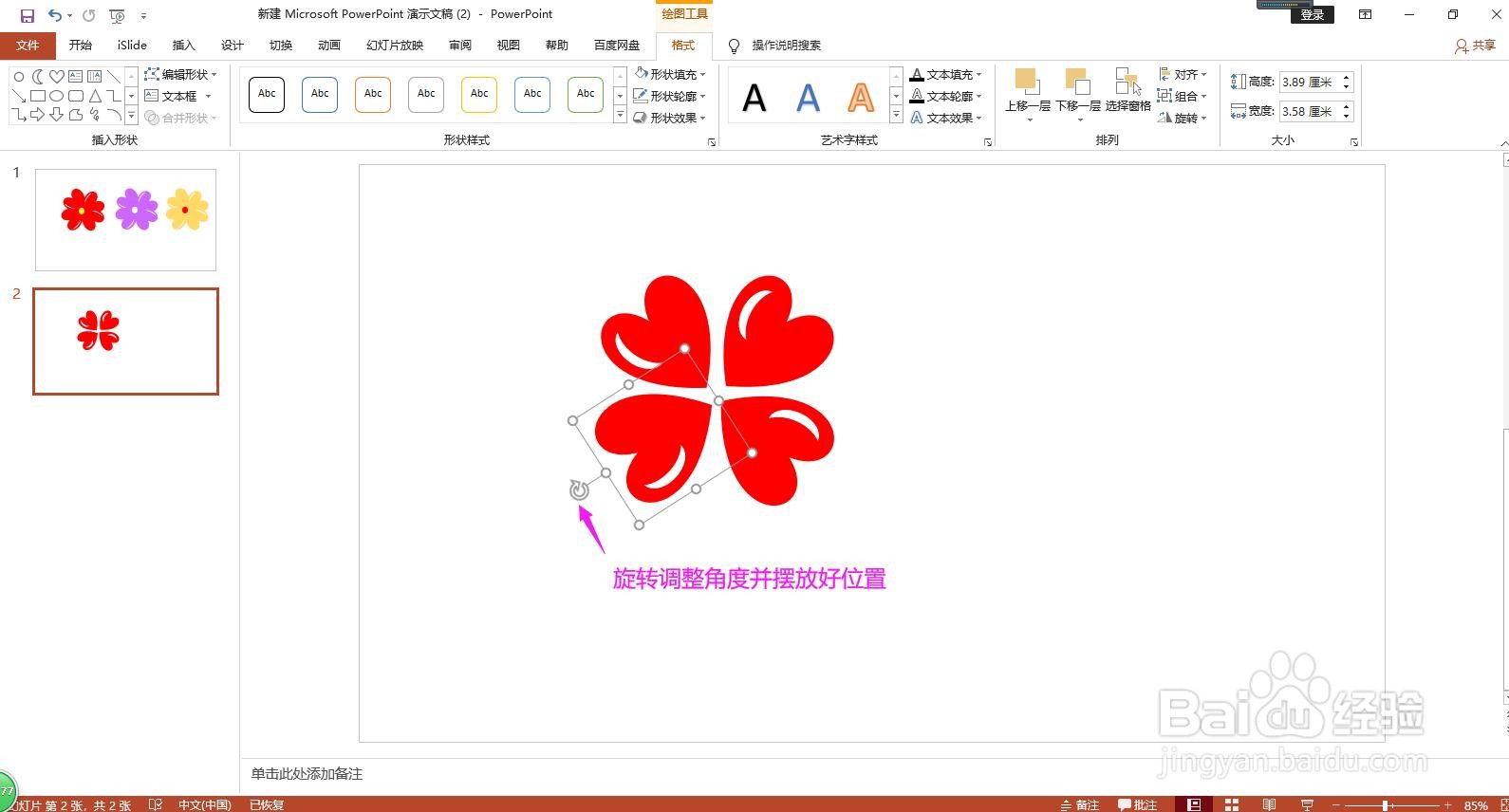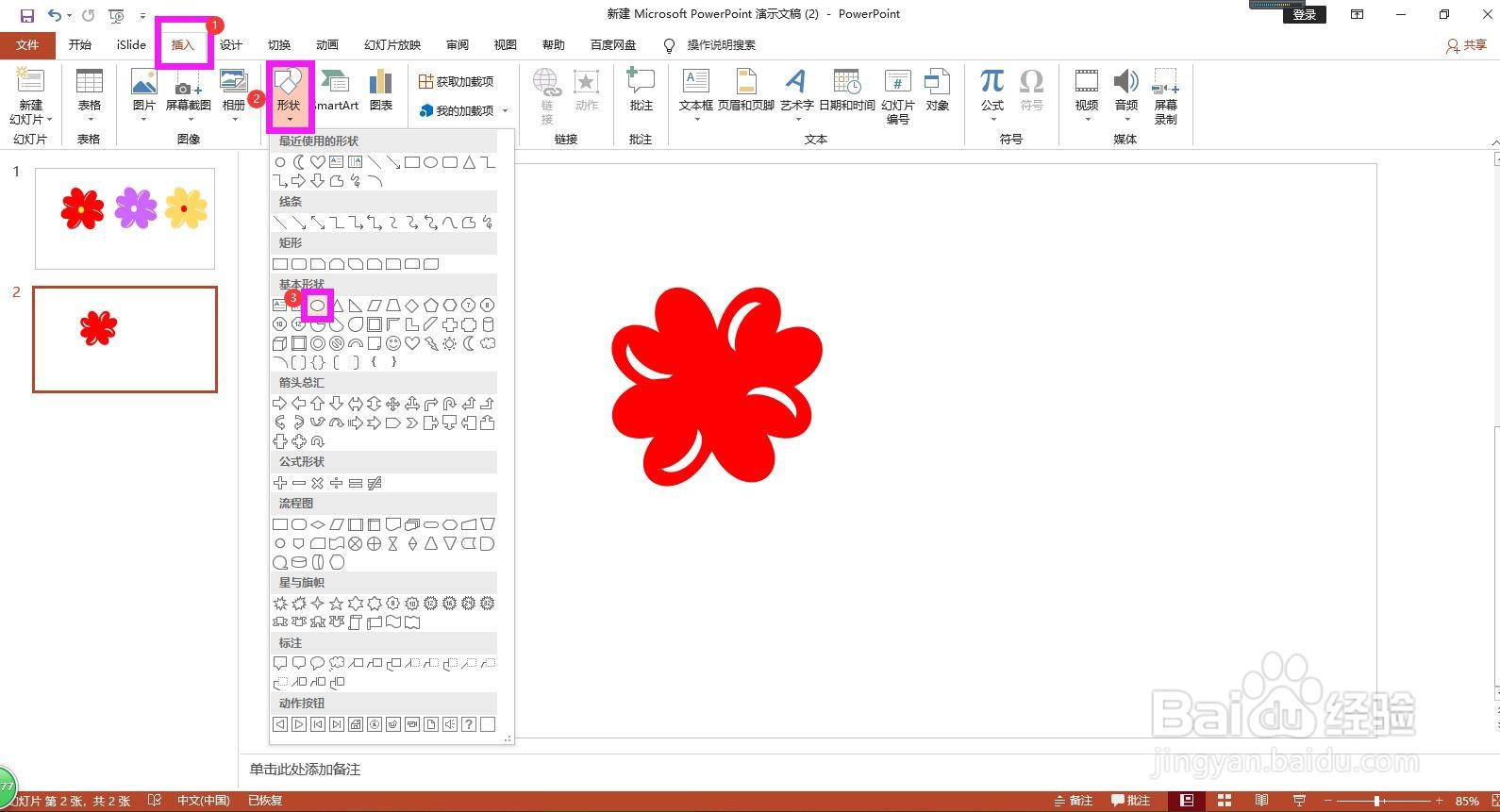1、打开PPT,点击上方菜单栏上的插入,点开形状下拉箭头,在列表选项中选择心形。
2、绘制一个心形,然后在格式菜单下分别将形状填充设置为红色,形状轮廓设置为无轮廓。
3、点击上方菜单栏上的插入,点开形状下拉箭头,在列表选项中选择月牙形。
4、在心形上绘制一个月牙形,点击形状上方的可旋转图标,调整好角度,使其与心形的边弧度一致。然后将月牙形的颜色填充为白色,轮廓设置为无轮廓。
5、全选心形和月牙形,单击鼠标右键,在列表选项中选择组合,将两者组合为一个整体。
6、点击心形,按住Ctrl键拖动复制3个。
7、旋转每个心形上面的旋转按钮,调整好角度并按照需要摆放好位置。
8、点击上方菜单栏上的插入,点开形状下拉箭头,选择椭圆形。
9、在摆放好的心形中间位置绘制一个小圆形,形状填充为黄色,设置为无轮廓。这样一个花朵效果图就设置完成了。